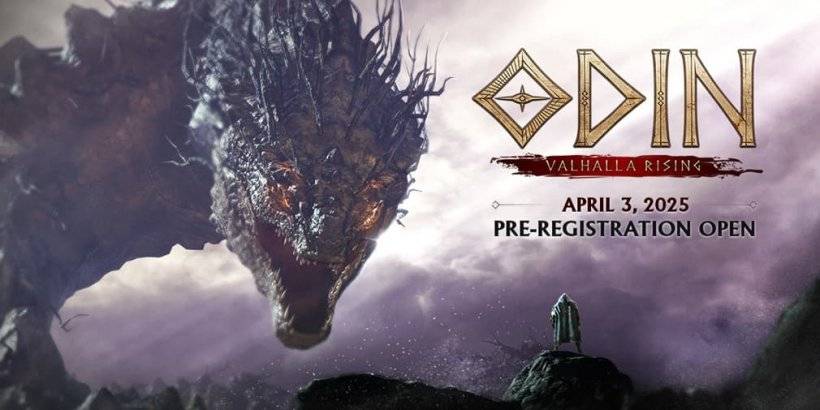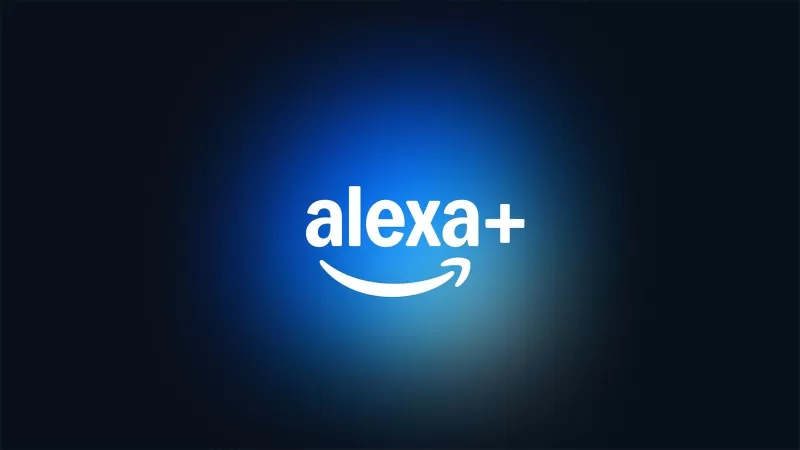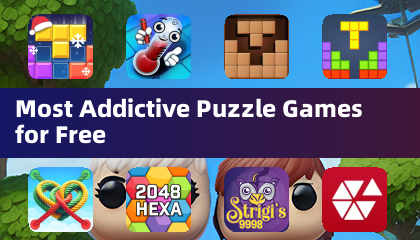Links rápidos
O convés do vapor é uma potência de versatilidade, atendendo aos jogadores e aos que precisam de um PC portátil. Com seu modo de desktop, os usuários podem transcender além dos jogos e acessar o armazenamento interno remotamente para uma variedade de necessidades.
Em execução em um sistema baseado em Linux, o Steam Deck suporta Secure Shell (SSH), um protocolo projetado para acesso seguro de dados remotos. No entanto, muitos usuários desconhecem como aproveitar esse recurso. Este guia tem como objetivo desmistificar o processo de ativação e uso do SSH no convés do vapor, fornecendo uma explicação abrangente e informações adicionais.
Etapas para ativar o SSH no convés do vapor

Para desbloquear o poder do SSH no seu convés a vapor, siga estas etapas diretas:
- Comece seu baralho a vapor e verifique se está ligado.
- Pressione o botão Steam para acessar o menu.
- Navegue para Configurações> Sistema> Configurações do sistema e alterne o modo de desenvolvedor Ativar .
- Pressione o botão Steam novamente.
- Selecione Power> Alterne para o modo de desktop para inserir o ambiente Linux.
- Abra o Konsole no menu Iniciar para acessar a linha de comando.
- Defina uma senha se você ainda não o fez digitando
passwd e seguindo os prompts. - Ativar SSH inserindo
sudo systemctl start sshd . Para garantir que o SSH inicie automaticamente após as reinicializações, digite sudo systemctl enable sshd . - Com o SSH agora ativo, você pode acessar com segurança os dados do seu baralho a vapor remotamente usando qualquer cliente compatível de terceiros.
Lembre -se de que é crucial evitar excluir ou mover arquivos do sistema para evitar a corrupção do SO.
Como desativar o SSH no convés do vapor
Se você deseja desligar o SSH, eis o que fazer:
- Abra o Konsole no menu Iniciar.
- Desative o SSH inserindo
sudo systemctl disable sshd . Para parar o SSH imediatamente, use sudo systemctl stop sshd .
Como usar o SSH para se conectar ao convés do vapor

Com o SSH ativado, você está pronto para se conectar remotamente. Para usuários de aplicativos de terceiros como o Warpinator, instale o software no seu baralho a vapor e no PC e inicie-os simultaneamente. A transferência de dados entre os dispositivos se torna uma brisa.
Para usuários de PC Linux, nenhum software adicional é necessário. Basta abrir o gerenciador de arquivos e inserir sftp://deck@steamdeck na barra de endereços. Digite a senha definida anteriormente para estabelecer a conexão.





 Artigos Mais Recentes
Artigos Mais Recentes